При подключенном модуле Диадок вы можете подписывать документы, хранящиеся в приложениях ELMA365, квалифицированной подписью и отправлять их контрагентам. Для этого в карточке документа используется виджет Работа с Диадок.
По умолчанию виджет добавляется на формы приложений, указанных в настройках модуля Диадок, и отображается на верхней панели в виде значка ![]() . Подробнее о том, как подключить Диадок, читайте в статье «Модуль „Диадок“».
. Подробнее о том, как подключить Диадок, читайте в статье «Модуль „Диадок“».
Настройка виджета
После подключения приложения к модулю Диадок вы можете изменить настройки виджета. Для этого перейдите в дизайнер интерфейсов, выделите виджет Работа с Диадок и нажмите на значок шестерёнки.
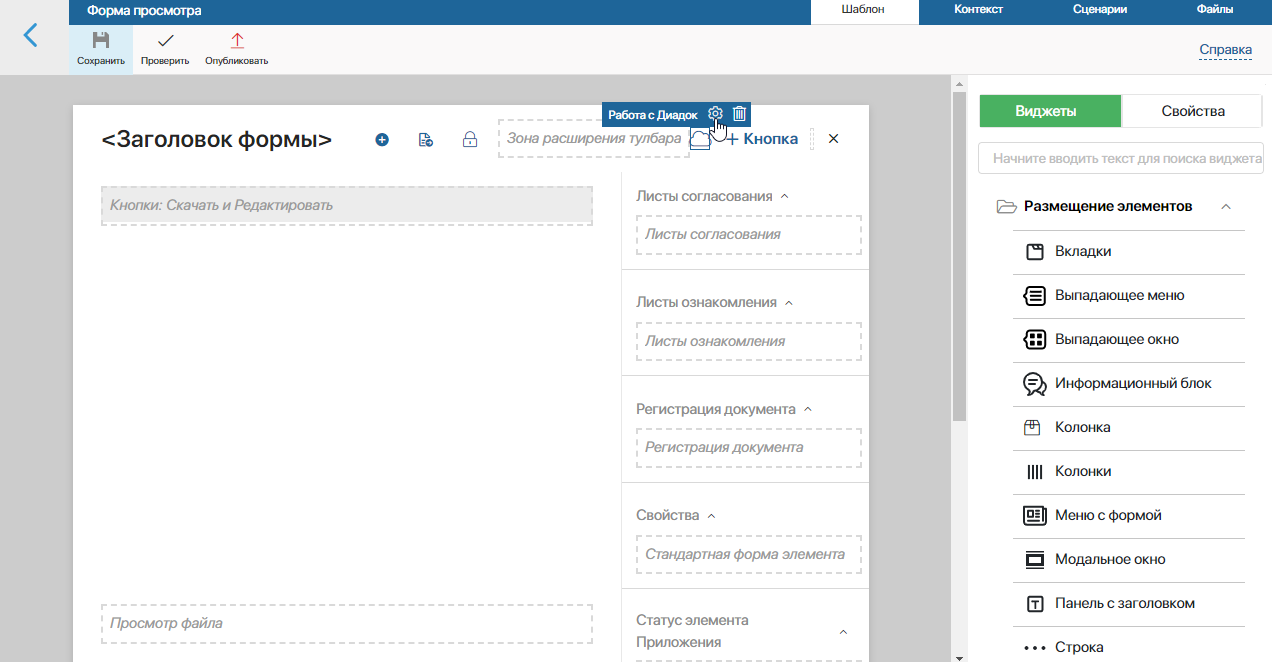
Переключайтесь между вкладками в окне Настройки, чтобы изменить параметры виджета.
Вкладка «Основные»

Поле Элемент приложения* задаётся автоматически в соответствии с приложением, с которым вы работаете.
Вкладки «События» и «Системные»
На этих вкладках задаются системные настройки, одинаковые для всех виджетов. Они позволяют управлять видимостью виджетов и доступом к ним, настраивать их поведение при наведении курсора и т. д. Подробнее об этом читайте в статье «Системные настройки виджетов».
Для завершения настройки виджета нажмите кнопку Сохранить. Чтобы настроенная форма стала доступна пользователям, нажмите Сохранить и Опубликовать на верхней панели дизайнера интерфейсов.
Удаление виджета
Чтобы удалить виджет с формы, откройте Настройки, нажмите на значок корзины и подтвердите действие.
Удалённый виджет можно добавить заново. Для этого перетащите виджет с правой панели дизайнера интерфейсов на верхнюю панель шаблона или нажмите на ней +Кнопка и выберите Работа с Диадок.